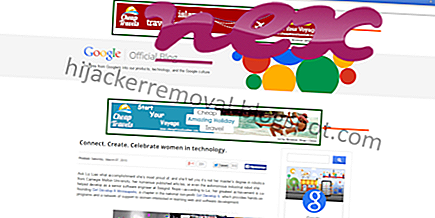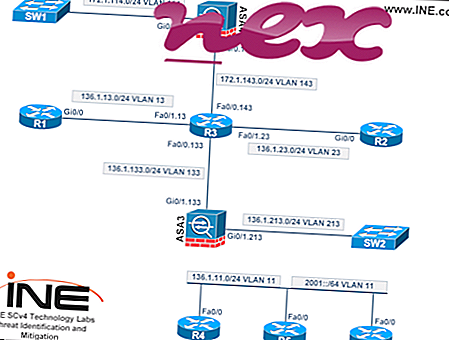Le fichier authentique Eee Docking.exe est un composant logiciel de ASUS Eee PC de ASUSTeK .
Eee Docking.exe est un fichier exécutable qui appartient à Asus Eee PC, une marque de netbooks légers développés par Asus en 2007. Ce processus fournit une notification dans la barre d'état système lorsque le Capslock est activé. Ce fichier n'est pas un fichier Windows critique et peut être supprimé s'il est connu qu'il crée des problèmes. Asus Eee PC a été développé comme un système léger conçu pour gérer principalement les applications Internet. Il était alimenté par un système d'exploitation basé sur Linux, livré avec un disque SSD, et était proposé à un coût relativement faible. Les nouveaux modèles d'Asus Eee PC offraient une option pour les systèmes d'exploitation Microsoft Windows et les disques durs à support rotatif (HDD). Asus est un fournisseur chinois d'ordinateurs personnels qui fabrique tout, des ordinateurs de bureau aux ordinateurs portables, en passant par les téléphones portables, les moniteurs, les périphériques de stockage optique et les cartes graphiques. En 2013, il était le cinquième vendeur d'ordinateurs au monde en termes de ventes. La société a commencé à lancer des cartes graphiques en 2005 avec leur première carte d'accélérateur PhysX. Asus a été fondée à Taipei en 1989 par TH Tung, Ted Hsu, Wayne Hsieh et MT Liao, tous précédemment employés par Acer. La société est actuellement basée à Taipei, Taiwan.
Eee Docking signifie ASUS Eee Docking Application
L'extension .exe sur un nom de fichier indique un fichier exécutable exe. Les fichiers exécutables peuvent, dans certains cas, endommager votre ordinateur. Par conséquent, veuillez lire ci-dessous pour décider par vous-même si le Eee Docking.exe sur votre ordinateur est un cheval de Troie que vous devez supprimer, ou s'il s'agit d'un fichier appartenant au système d'exploitation Windows ou à une application de confiance.
Le processus appelé Eee Docking Application appartient au logiciel Eee Docking par ASUSTek Computer (www.asus.com) ou ASUSTeK Computer (www.asus.com).
Description: Eee Docking.exe n'est pas essentiel au système d'exploitation Windows et provoque relativement peu de problèmes. Le fichier Eee Docking.exe est situé dans un sous-répertoire de "C: \ Program Files (x86)" (généralement C: \ Program Files (x86) \ Asus \ Eee Docking \ ). Les tailles de fichier connues sous Windows 10/8/7 / XP sont 417 456 octets (40% de toutes les occurrences), 415 920 octets, 419 504 octets ou 402 096 octets.
Le programme a une fenêtre visible. Le fichier est un fichier signé Verisign. Le fichier n'est pas un fichier de base Windows. Le fichier a une signature numérique. Le logiciel démarre au démarrage de Windows (voir Clé de registre: MACHINE \ Run, Run). Par conséquent, la cote de sécurité technique est dangereuse de 6% .
Désinstallation de cette variante: Si vous rencontrez toujours des problèmes avec Eee Docking.exe, vous pouvez également désinstaller le logiciel Eee Docking à l'aide de la fonction Désinstaller un programme du Panneau de configuration de Windows (Windows: Démarrer, Paramètres, Panneau de configuration, Désinstaller un programme).Important: Certains logiciels malveillants se camouflent en tant que Eee Docking.exe, en particulier lorsqu'ils se trouvent dans le dossier C: \ Windows ou C: \ Windows \ System32. Par conséquent, vous devriez vérifier le processus Eee Docking.exe sur votre PC pour voir s'il s'agit d'une menace. Nous recommandons Security Task Manager pour vérifier la sécurité de votre ordinateur. C'était l'un des meilleurs choix de téléchargement du Washington Post et de PC World .
Un ordinateur propre et bien rangé est la condition essentielle pour éviter les problèmes avec Eee Docking. Cela signifie exécuter une analyse des logiciels malveillants, nettoyer votre disque dur à l'aide de 1 cleanmgr et 2 sfc / scannow, 3 désinstaller les programmes dont vous n'avez plus besoin, vérifier les programmes de démarrage automatique (à l'aide de 4 msconfig) et activer la mise à jour automatique de Windows 5. N'oubliez pas d'effectuer des sauvegardes périodiques ou au moins de définir des points de restauration.
Si vous rencontrez un problème réel, essayez de vous rappeler la dernière chose que vous avez faite ou la dernière chose que vous avez installée avant que le problème n'apparaisse pour la première fois. Utilisez la commande 6 resmon pour identifier les processus à l'origine de votre problème. Même pour les problèmes graves, plutôt que de réinstaller Windows, il vaut mieux réparer votre installation ou, pour Windows 8 et versions ultérieures, exécuter la commande 7 DISM.exe / Online / Cleanup-image / Restorehealth. Cela vous permet de réparer le système d'exploitation sans perdre de données.
Pour vous aider à analyser le processus Eee Docking.exe sur votre ordinateur, les programmes suivants se sont révélés utiles: Un gestionnaire des tâches de sécurité affiche toutes les tâches Windows en cours d'exécution, y compris les processus cachés intégrés, tels que la surveillance du clavier et du navigateur ou les entrées de démarrage automatique. Une cote de risque de sécurité unique indique la probabilité que le processus soit un logiciel espion, un logiciel malveillant ou un cheval de Troie potentiel. B Malwarebytes Anti-Malware détecte et supprime les logiciels espions, les adwares, les chevaux de Troie, les enregistreurs de frappe, les logiciels malveillants et les trackers de votre disque dur.
Fichier associé:
dshost.exe espresso.dll buenosearch.dll Eee Docking.exe amazonclouddrivew.exe pr.lnk atom.exe filefusion.exe asww10mon.exe 6xsrcas.dll g10-editor.exe